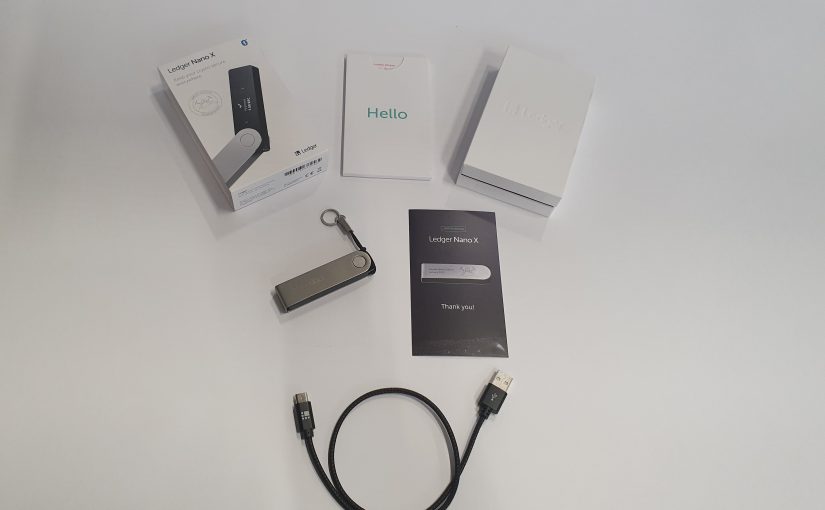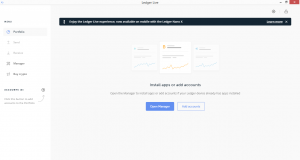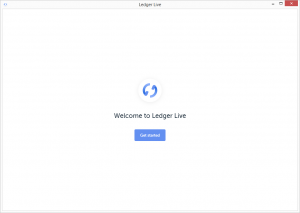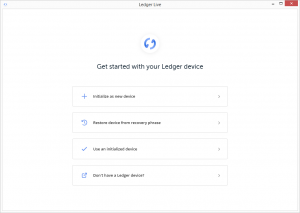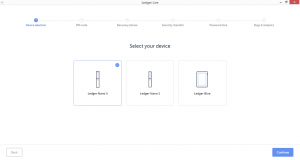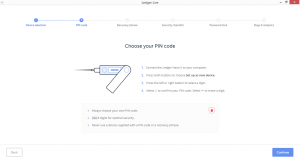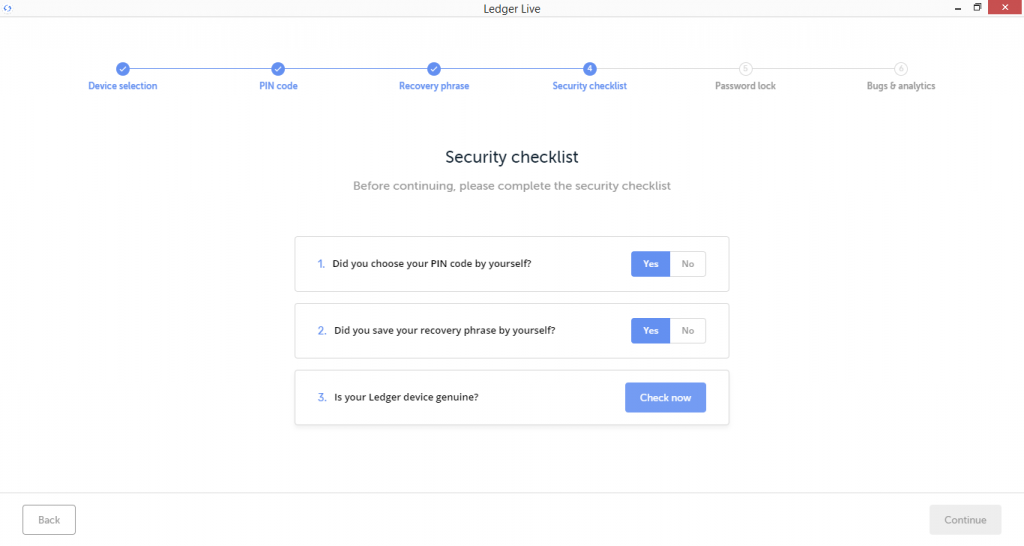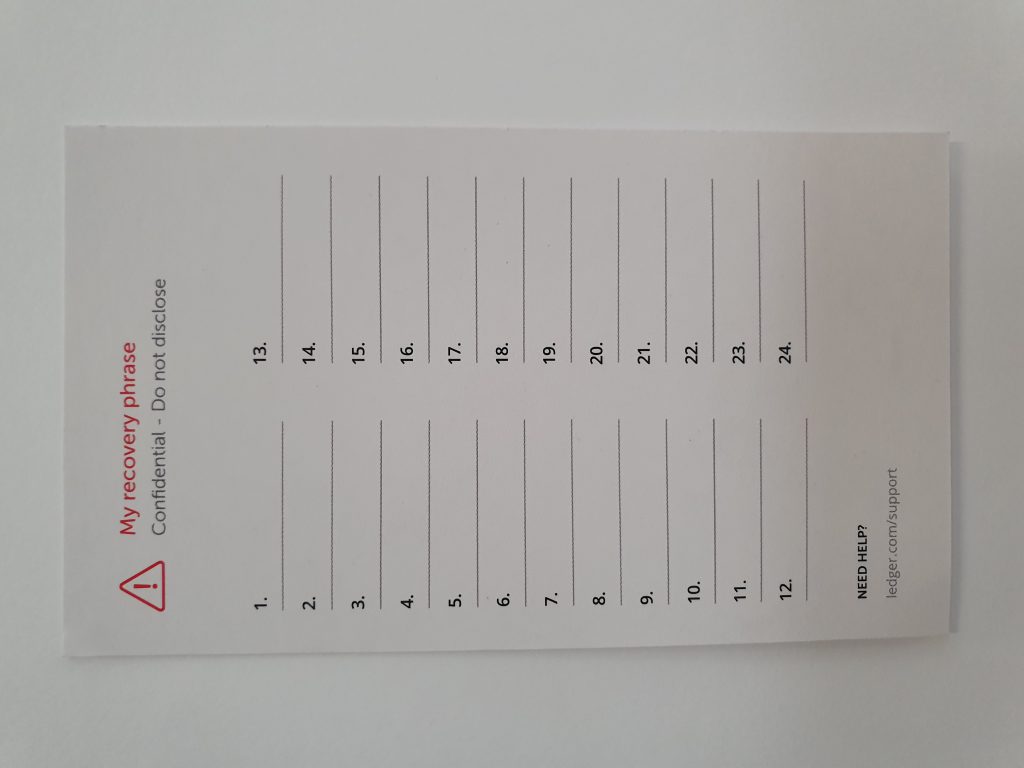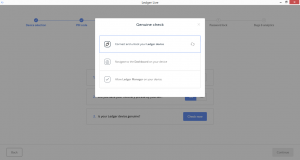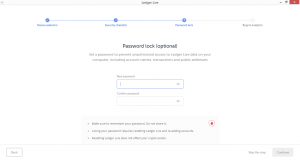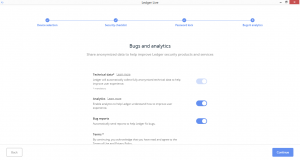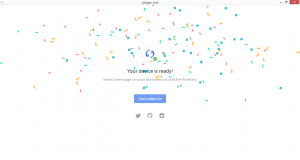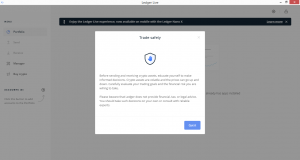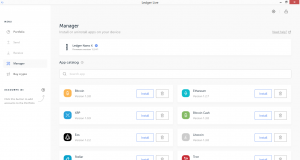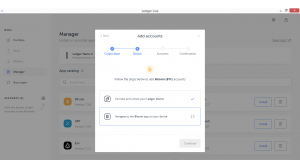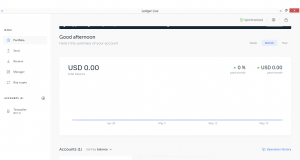Ich möchte euch heute mein kleines review zum Hardware Wallet Ledger Nano X der Firma Ledger vorstellen und zeigen wie man es einrichtet…
Aber zu allererst ein bisschen Hintergrundwissen.
Wer oder was ist dieses Ledger?
Die aus Frankreich stammende Firma Ledger vertreibt seit einigen Jahren erfolgreich ihre Hardware Wallet Ledger Nano S wie auch seit kurzem den neuen weiterentwickelten Nano X. Neben dem Trezor bilden diese beiden Firmen die Speerspitzen der derzeitigen Hardware Wallets.
An dieser Stelle mal ein Link zu einem guten review auf Steemit des Trezors(anderer Hersteller und anders aufgebaut ,wer die beiden mal vergleichen möchte) von einem Bekannten. TrezorT
Warum eine Hardware Wallet?
Einer der Grundgedanken der ganzen Cryptogeschichte lautet : BE YOUR OWN BANK. Sei also selbst für dich verantwortlich und überlasse nichts anderen Institutionen oder Zufällen. Es muss nicht immer eine Hardwarewallet sein, du kannst natürlich auch jegliche andere Wallet (Software Wallets/ PaperWallets) nutzen, das wichtigste ist halt immer das DU Herr über deine PrivateKeys bist und nicht jemand anders. Denn so lange du den PrivateKey nicht besitzt, bist du auch nicht der Eigentümer, sondern hast erst einmal nur das Recht so lange darauf zuzugreifen wie es dir der Service/Börse erlaubt den/die du nutzt. Passiert z.B. der Worst Case und eine Börse wie Kraken etc. wird gehackt oder dergleichen und ihr habt dort eure Coins auf der Wallet liegen, kann dies im schlimmsten Fall zum Totalverlust führen (es kann , muss aber nicht, es ist aber schon vorgekommen). Oder aber habt ihr Probleme mit staatlichen Stellen, dann kann niemand einfach euer Konto einfrieren oder etwas beschlagnahmen (ein sehr wichtiger Aspekt heutzutage).
Schaut euch an was in Griechenland passiert ist z.b., (dort hatte nicht einmal jemand persönlich Probleme mit dem Staat)dort wurden einfach alle Konten eingefroren(weil man das für nötig hielt ,einfach so…) und jeder egal wie viel Geld er hatte durfte 50 € am Tag abheben. Was glaubt ihr was hier passiert wenns nötig ist? GENAU!!!
Also lebt bitte das Motto: BE YOUR OWN BANK
Für eine HardwareWallet spricht ganz klar auch das sie auch an infizierten Rechnern genutzt werden kann. Denn grade heute wo alle Welt von Bitcoin etc. redet wird Malware so angepasst das sie speziell auf infizierten Rechnern nur nach Cryptogeschichten sucht und ihr seid eure Coins schneller los als ihr gucken könnt. Mit einer Hardwarewallet passiert das NICHT denn die Private Keys verlassen niemals die Hardwarewallet und kann also auch erst einmal nicht so schnell gehackt werden ohne physischen Zugriff. Im schlimmsten Fall sieht der Angreifer das da jemand ist der mit Crypto hantiert , aber mehr auch nicht. Ich könnte jetzt noch stundenlang erzählen , aber mir gehen die Buchstaben auf der Tastatur aus, sorry 😉
Soooo jetzt aber zum Objekt meiner Begierde dem Ledger Nano X
- Der Ledger Nano X kann mehr als 100 Crytoapps speichern
- Er kann ohne Chrome genutzt werden mit der Ledger Live App
- Er hat Bluetooth
- Er kann mobil über BT oder aber auch über OTG am mobile Gerät genutzt werden
Ich habe mich gleich als Vorbesteller registriert als es im Januar 2019 hies der neue Ledger Nano X kommt im März (Preis 120€). Zu diesem Zeitpunkt war es noch möglich die spezial Edition zum 10. Geburtstag von Bitcoin zu bestellen, deshalb seht ihr auf den Bildern auch Limited Edition Genesis Block. Er kann natürlich nicht mehr wie die anderen und hat lediglich die zusätzliche Gravur.
Der Ledger kommt mit allem was man so braucht hochwertig verpackt. Also ihr erhaltet den Ledger natürlich , einen Keyring mit Band , ein getting startet guide, 3 recovery sheets und ein USB Kabel.
Für die Einrichtung müsst ihr euch erst einmal die LedgerLive App herunterladen und installieren , hierbei ist es egal ob ihr die Desktop Version oder die Mobile nehmen wollt. Wichtig zu erwähnen sei hier noch das ein 64bit Betriebssystem vorausgesetzt wird, es gibt keine App die Lauffähig wäre für ein 32 bit OS. Der Hersteller gibt hier auch an ab Windows 8 aufwärts , MacOs 10.8 , Linux , ab IOS9 und ab Android 7. (Mit Windows 7 hatte ich ihn auch am laufen)
Bevor ihr mit der 1. Nutzung beginnt steckt den Ledger erst einmal an ein Ladegerät und lasst ihn etwas laden, meiner war fast komplett leer. ACHTUNG: hier erwartet nicht zu viel Feedback beim laden , das ist nämlich fast 0, keine Anzeige die sich bewegt , lediglich ein kleiner Blitz über der Akkuanzeige signalisiert den Ladevorgang.
Ist der Akku geladen kann es endlich losgehen mit der Einrichtung. Öffnet die Ledger Live App und installiert die APP. Beim ersten Start der APP werdet ihr begrüßt mit Welcome to Ledger Live und unten könnt ihr auf Get startet klicken.
Im folgenden screen könnt ihr dann auswählen was ihr machen wollt . Hier wählt ihr für einen brandneuen Ledger natürlich +initialize as new device
Auf dem nächsten Screen könnt ihr dann auswählen welchen Ledger ihr gekauft habt, in meinem Fall also wähle ich den Ledger Nano X aus und klicke auf Continue.
Jetzt werdet ihr aufgefordert den Ledger mit dem PC zu verbinden , danach beide Knöpfe zu drücken und als neues Gerät zu konfigurieren. Hierbei legt ihr den Zugangspin für den Leger fest den ihr bei jedem Start des Ledgers eingeben müsst. Also überlegt euch einen guten Pin. Die Zahlen könnt ihr mittels der Tasten rechts und links hoch oder runterzählen und mit beide Tasten gleichzeitig bestätigt ihr eure Eingabe.
Jetzt bekommt ihr vom Ledger 24 Wörter angezeigt (recovery phrase) die ihr euch auf eines der Recoverysheets schreiben könnt/müsst. Bitte tut euch selber den gefallen und macht dies !!!Händisch!!! , gebt diese 24 Wörter auf keinen Fall auf einem PC ein (ist dieser kompromittiert seid ihr am Arsch auf gut deutsch gesagt), denn das wäre Selbstmord und der Ledger wäre überflüssig. Mit Hilfe dieser 24 Wörter seid ihr oder auch jeder andere im Stande eure gesamten Wallets wiederherzustellen und damit dann auch zu machen was man will. Also geht euer Ledger mal verloren oder ist defekt könnt ihr jederzeit mittels dieser 24 magischen Wörter alles wieder herstellen. Ihr erkennt die Wichtigkeit dieses Schrittes!!!?
Im Folgenden Schritt gelangt ihr zur Security checklist die noch einmal abfragt ob ihr euren PinCode selbst erstellt habt. Hier klickt ihr auf yes, dann werdet ihr gefragt ob ihr die recovery phrase sicher aufgeschrieben habt, auch hier mit yes bestätigen, jetzt öffnet sich der 3. Punkt ob euer Gerät sicher ist oder nicht , hier könnt ihr einfach auf Check now klicken und sie Software prüft euren Ledger
Im folgenden Fenster werdet ihr aufgefordert den Ledger anzuschließen, was ihr wenn ihr das nicht bereits getan habt jetzt machen müsst. Nach dem anschließen werdet ihr aufgefordert den PinCode einzugeben was ihr auch macht. Hiermit navigiert der Ledger automatisch auf das Dashboard und die Software springt zu Punkt 3 und schickt eine Anfrage an den Ledger ob sie darauf zugreifen darf was ihr natürlich mit einem Druck auf beiden Tasten gleichzeitig bestätigt.
Im nächsten Fenster könnt ihr optional ein Passwort für die Software auf dem Pc festlegen das jedesmal bei Start angefragt wird.
Danach erscheint ein Fenster in dem ihr noch anklicken könnt ob ihr anonyme Analysedaten zur Verbesserung der Software erlauben wollt.
Jetzt bekommt ihr im nächsten Fenster angezeigt das ihr fertig mit der Ersteinrichtung sein und loslsegen könnt und ihr klickt einfach auf Open Ledger Live.
Bevor ihr jetzt endlich loslegen könnt erscheint noch ein Fenster in dem nocheinmal darauf hingewiesen wird das die ganze Crypto geschichte sehr Lebhaft ist die Preise stark schwanken und ihr euch immer im klaren darüber sein sollt was ihr grade machen wollt bevor ihr irgendeine Überweisung tätigt. An dieser Stelle sei noch einmal angemerkt das ihr Adressen etc. lieber 3 mal kontrolliert bevor ihr etwas ausführt!!!! Da ihr das alles verstanden habt klickt ihr auf Got it und los geht’s…
Nun klickt ihr auf Manager und die App schickt wieder eine Anfrage an den Ledger ob sie zugreifen darf, das bestäigt ihr wieder mit den beiden Tasten gleichzeitig. Nun öffnet sich der App Manager und ihr könnt euch die Wallet eurer Wahl installieren. Ein klick auf install und es wird installiert. Die App erscheint dann auf dem Ledger Bildschirm. Falls ihr später mal eine App deinstallieren wollt klickt ihr einfach auf die Mülltonne und die App verschwindet auf eurem Ledger
Nachdem ihr die passenden Apps/Wallets installiert habt könnt ihr in der Ledger Live App links auf das + Symbol klicken bei Accounts , es erscheint ein Fenster in dem ihr auswählen könnt welcher Account von eurem Ledger ihr in der Live App sehen wollt. Wählt aus dem Dropdown menü aus welches asset ihr sehen wollt und bestätigt mit continue
Es erscheint ein Fenster in dem wieder angezeigt wird das ihr den Ledger verbinden sollt und die passende App (in meinem Beispiel Bitcoin) auswählen mittel klick auf beider Tasten. Die Live App erkennt die Bestätigung Synconisiert euer Wallet mit dem PC und ihr könnt noch einen eigenen Namen für die Wallet angeben, noch schnell ein Haken in das Kästchen und ihr könnt es übernehmen. Es erscheint das Fenster das der Account erfolgreich hinzugefügt wurde!
Entweder klickt ihr jetzt auf add more und fügt noch mehr Konten hinzu oder aber auf Close und bekommt automatisch euer Portfolio angezeigt und den Wert .
Nach längerer Nichtbenutzung des Ledgers öffnet dieser automatisch den Screensaver.
Mit einem längerem Klick beider Tasten gelangt ihr ins ControlCenter des Ledgers, hier könnt ihr euch den Akkustand in % anzeigen lassen , den Ledger ausschalten (Achtung: das Ausschalten funktioniert nur wenn kein Kabel angeschlossen ist) , oder aber den Ledger mittels Exit Control Menü sperren (jetzt müsst ihr wieder eine PIN eingeben, das Gerät sperren und den Screensaver einschalten, Bluetooth ein und ausschalten, ins Einstellungsmenu des Ledgers wo ihr unter anderem einen anderen Namen vergeben könnt etc.
Das war es auch schon…. ich hoffe ich konnte es verständlich genug rüberbringen, sollten noch Fragen eurerseits oder Anregungen was besser sein könnte zögert nicht mich zu kontaktieren.
P.S: bitte nutzt keine USB Hubs , denn die haben am Anfang für tagelange verzweifelte Fehlersuche gesorgt, irgendwie mag der Ledger und die App keine Hubs